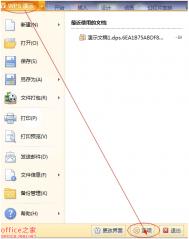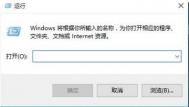wps文档漫游在哪里?怎样设置wps默认启动空白文档或文档漫游?
在现在这个经常触及网路的时代,接触一些办公软件是十分普遍的事情。可有时候用wps新建一些空白文档的时候,突然发现启动的默认界面是在线模板顺便带一些小广告而略有不爽呢?下面图老师小编就来讲讲怎么将wps启动默认界面设置成空白文档而不是在线模板呢?
(本文来源于图老师网站,更多请访问http://m.tulaoshi.com/wpsjc/)1、当我们安装好wps之后一般打开是显示的这个界面,而我们往往是需要空白文档进行编辑的。顿时就有些不开森了,往往会影响我们创作的灵感,接下来我来为您支招。当我们安装好wps这款免费软件之后,往往打开的是下面这个界面。

2、按照图中箭头所示点击设置按钮,你就可以随意设置打开软件之后的界面啦。

3、按照自己的习惯设置软件启动时是空白文档还是文档漫游界面。如果你经常需要看以前自己编辑的文档的时候,个人推荐软件启动界面为文档漫游比较好。当然你主要从事文档的输入或编辑工作的话,就建议是空白文档了这个具体情况因人而异啦。

4、下面我就简单介绍一下软件启动界面是文档漫游时怎样将该其换为自己习惯的界面。就像下图所示。首先你会看到下面的界面,按照箭头所示点击设置按钮。

5、然后您会看到弹出一个小窗口。然后换成自己喜欢的类型就好了。

wps云文档怎么删除
1、首先我们先登录到云文档,大家可以用客户端或者网页版登录。图老师小编这里采用网页版示(m.tulaoshi.com)范

2、然后进入我们的私人空间===点击文件

3、勾选你要删除的文档==点击删除

4、在弹出的对话框中选择确定。

WPS文字巧秒定制下划线的方法汇总
在WPS中为指定的字符添加下划线是件很简单的事情。只要选中相应的字符,然后点击格式工具栏中的下划线按钮或者此按钮右侧的小三角形,在弹出的列表中指定下划线线型及其颜色。我们也可以点击菜单命令格式→字体,然后在打开的字体对话框字体选项卡的下划线线型和下划线颜色下拉列表中指定下划线的线型及颜色,如图1所示。这种方法虽然很简单,但是使用中我们会发现,这种方法添加的下划线与文字之间的距离非常接近,那么有没有办法改变这个距离呢?

直接修改法
首先我们可以先选中要添加下划线的文字,然后点击右键,在弹出的菜单中点击字体(图老师整理)命令,打开字体对话框。点击 字符间距选项卡,在位置下拉列表中选择上升,然后将其后的磅值设置为1磅。

现在,在要添加下划线的文字前后各加一个空格。选中这两个空格及文字,然后点击格式工具栏中的下划线按钮添加下划线。再点击右键,仍然点击字体命令,打开字体对话框。点击其中的字符间距选项卡,仍然在位置下拉列表中设置为上升,然后设置磅值的数字为3或更大的一个数字。确定后就可以看到下划线与文字之间的距离已经加大了。

现在的问题是那两个空格。我们可以选中空格,然后在格式工具栏中设置其字体大小为1,这样,就几乎看不出这个空格的存在了。
上面的方法虽然实现起来比较简单,但是添加下划线的文字与前后文字很难做到对齐。
域代码方法
WPS已经可以支持域功能,所以我们可以采用写域代码的方法来为指定的字符添加下划线,并且指定下划线与文字之间的距离。首先按下Ctrl+F9快捷键,在文档中输入一个空域(一对大括号)。将鼠标定位于大括号中,输入如下的域代码EQ o(文档,sdo 7(____))。然后再点击鼠标右键,在弹出的快捷菜单中点击切换域代码命令,如图4所示,就可以得到所要的效果了。

相信您一定看明白了,域代码中的意思就是将__下移7磅,并与文档两字重叠。所以,如果要改变下划线与文字的距离,那么就改变数字7为其它数字好了。需要注意的是,域代码中除了中文以外,其余的所有代码均需在英文半角状态下输入。
wps云文档怎么用
1、打开电脑中的wps软件,单击界面右上角的未登录,在打开的窗口中,您需要登录wps帐号。
(本文来源于图老师网站,更多请访问http://m.tulaoshi.com/wpsjc/)
2、您可以选择多种登录方式,图老师小编以QQ帐号为例介绍登录使用wps云存储的功能。点击QQ帐号,选项,如图所示

3、使用您的手机QQ扫描图中的二维码,或者直接输入QQ帐号和密码后,点击登录按钮。扫描成功后,在手机中确认登录

4、此时您已经登陆成功,当您打开wps文档、ppt、excel时,就会自动将文档上传到WPS云服务器中。


wps云文档怎么上传到私人空间
方法一:编辑好的文档
1、已经编辑好的文档我们直接点击右键上传到WPS云文档

2、首先我们上传文档是需要登录到wps

3、然后点击私人空间,再选择确定。我们就可以看到它瞬间就上传成功了


方法二:网页版上传编辑好的文档
我们首先登录网页版点击上传文件

选择自己需要上传的文档

方法三:保存并上传
1、首先登录WPS,然后我们编辑好文档后我们点击==保存

2、选择私人空间===保存。

文档就会上传到你的wps云文档中